Với vị thế là nhà cung cấp tên miền lớn nhất thế giới với doanh thu hàng năm vài tỷ USD, GoDaddy đang mạnh tay tung ra các chương trình khuyến mại hấp dẫn thu hút rất nhiều khách hàng sử dụng dịch vụ.
Trong đó có gói Hosting Tiết kiệm với giá chỉ 23k/tháng, được FREE tên miền đi kèm, băng thông không giới hạn và dung lượng lưu trữ tới 100 GB.
Gói Hosting này có location Singapore truy cập từ Việt Nam rất nhanh, đặc biệt thao tác đăng ký, cài đặt Hosting nhanh chóng, hỗ trợ tạo website WordPress chỉ với vài cú click nên đặc biệt phù hợp với những bạn mới làm website, đang học về WordPress, muốn có một website nhanh chóng.
Là trùm tên miền rồi nên GoDaddy có thể tung ra được khuyến mại ngon như thế này, lại còn có FREE tên miền đi kèm khi đăng ký gói Hosting thoải mái, bạn có thể chọn tên miền loại .COM/.CO/.NET/.ORG/.CLUB/.XYZ. Chỉ cần lưu ý thêm tên miền vào giỏ hàng trước khi nhấn nút thanh toán mà thôi.
Bạn chắc chắn không thể tìm được ưu đãi tốt như thế này ở những nhà cung cấp khác đâu!
Tuy nhiên, trước khi đăng ký, bạn hãy xem qua những ưu, nhược điểm khi sử dụng gói Hosting Tiết kiệm này của GoDaddy, xem có phù hợp không nhé.
Xem thông số chi tiết gói hosting tại đây.
Nội dung bài viết
1. Phân tích Ưu điểm và Nhược điểm của Hosting GoDaddy
a. Ưu điểm của Hosting GoDaddy
b. Nhược điểm của Hosting GoDaddy
2. Hướng dẫn đăng ký Hosting GoDaddy
3. Cài đặt Hosting ở GoDaddy sau khi mua
1. Phân tích Ưu điểm và Nhược điểm của Hosting GoDaddy
a. Ưu điểm của Hosting GoDaddy
- Mức giá khuyến mại siêu rẻ, lại còn được tặng thêm cả tên miền Free đi kèm.
- Có location Châu Á Singapore cho tốc độ truy cập từ Việt Nam cực nhanh, xem trực tiếp demo bên dưới.
- Dung lượng lưu trữ thoải mái, không giới hạn băng thông.
- Khuyến mại áp dụng cả Linux Hosting và Windows Hosting. Sử dụng cPanel hoặc Plesk dễ dùng, đơn giản.
- Cài đặt WordPress, Drupal, Joomla và nhiều ứng dụng khác chỉ với một cú nhấp chuột.
- Tặng thêm 1 năm sử dụng miễn phí dịch vụ doanh nghiệm Microsoft Office 365 nếu cần.
- Free SSH nếu bạn cần dùng, những nơi khác phải trả phí mới được dùng, hoặc không hỗ trợ.
b. Nhược điểm của Hosting GoDaddy
- Giá gia hạn cao, năm sau là 179.000đ/tháng nên bạn có thể cân nhắc gia hạn Hosting hay không.
- Không hỗ trợ cài đặt SSL miễn phí Let’s Encrypt tự động, bạn cần cài thủ công hoặc dùng SSL trả phí.
- Do là gói khuyến mại giá rẻ, nên cấu hình không được mạnh mẽ, phù hợp với website vừa và nhỏ.
Nếu cần thêm thông số kĩ thuật chi tiết hơn thì Hosting ở GoDaddy được 100 Processes, 512 MB Memory, 250.000 files Inodes.
Nói tóm lại, nếu website của bạn có database lớn, lượng online đông thì không nên sử dụng gói Hosting Tiết kiệm này của GoDaddy, mà hãy tìm những gói khác cao cấp hơn, khả năng chịu tải trâu bò hơn. Ngược lại, nếu bạn mới bắt đầu học làm website, học WordPress, ngân sách hạn chế hoặc muốn tạo hệ thống website vệ tinh nhanh chóng thì gói này hoàn toàn phù hợp.
Khuyến mại không kéo dài lâu, do đó bạn cần đăng ký càng sớm càng tốt kẻo chương trình kết thúc.
GoDaddy sử dụng hoàn toàn giao diện Tiếng Việt, tuy nhiên nếu bạn gặp khó khăn hoặc mới làm quen với GoDaddy, hãy tham khảo hướng dẫn đăng ký chi tiết của mình bên dưới.
2. Hướng dẫn đăng ký Hosting GoDaddy
1. Truy cập vào link chương trình khuyến mại tại đây. Bạn cần phải sử dụng link này để nhìn thấy được khuyến mại, đồng thời nhận luôn coupon đi kèm.
2. Nhấn nút Thêm vào giỏ hàng với gói Hosting Tiết kiệm giá 23.000đ/tháng.
3. Nhập tên miền miễn phí bạn muốn nhận vào ô tiếp theo. Lưu ý bạn chỉ được dùng những đuôi extension sau: .COM/.CO/.NET/.ORG/.CLUB hoặc .XYZ.
Nếu tên miền chưa có ai đăng ký, bạn sẽ nhận được thông báo tương tự như hình dưới, nhấn Chọn và tiếp tục.
4. Giờ bạn sẽ được đưa đến trang giỏ hàng.
– Ở cột bên trái, Đăng nhập, nếu có tài khoản GoDaddy rồi bạn hãy tiến hành đăng nhập, ngược lại cần đăng ký Tạo tài khoản trước khi tiếp tục.
Lưu ý, sau khi đăng nhập xong, giá có thể thay đổi, bạn hãy kiểm tra lại kĩ xem giá có như hình bên dưới hay không trước khi thanh toán.
– Ở cột bên phải, Mặt hàng của bạn sẽ xuất hiện 3 dịch vụ bao gồm:
- Dịch vụ lưu trữ Linux với cPanel Tiết kiệm với giá 276.000 ₫, Giảm 87% và thời gian sử dụng 12 tháng.
- Dịch vụ Khởi đầu Email Office 365 giá 0 ₫.
- Đăng ký miền .COM 1 năm giá 0 ₫.
Tổng số tiền cần thanh toán là 279.913 ₫.
Lưu ý:
- Nếu danh sách sản phẩm không giống như hình trên, bạn hãy xoá hết giỏ hàng và thao tác lại bắt đầu từ bước 1 bên trên.
- Thời gian mặc định thêm vào là 12 tháng. Tuy nhiên bạn có thể đăng ký Hosting với thời gian tối đa 3 năm để nhận tên miền Free 3 năm.
- Gói Hosting này không giới hạn số lượng mua, tài khoản cũ hay mới đều mua được hết, mỗi một gói sẽ có IP khác nhau nên các bạn có thể đăng ký hàng loạt để tạo website vệ tinh, giới thiệu sản phẩm nhé.
– Ở ô Thanh toán, bạn hãy lựa chọn phương thức đã có hoặc nhấn nút + Thêm phương thức thanh toán và nhập thông tin thẻ thanh toán vào.
5. Cuối cùng, hãy nhấn nút Hoàn tất giao dịch mua màu xanh ở dưới cùng cột bên phải để tiến hành thanh toán đặt hàng.
Nếu không có vấn đề gì xảy ra, giao dịch sẽ hoàn tất và bạn được đưa đến trang Lưu trữ Web để tiến hành cài đặt cho gói Hosting. Mình sẽ hướng dẫn chi tiết tiếp các bước tiếp theo để cài đặt Hosting ở GoDaddy bên dưới.
3. Cài đặt Hosting ở GoDaddy sau khi mua
Sau khi mua xong Hosting, giao diện quản lý Dịch vụ Lưu trữ Web của GoDaddy sẽ xuất hiện như sau:
Bạn hãy nhấn vào gói Hosting vừa mua để tiến hành cài đặt tiếp. Công việc đầu tiên là chọn tên miền chính cho gói Hosting.
Bạn có thể chọn tên miền từ tài khoản GoDaddy, hoặc nhập tên miền, subdomain đang có ở nhà cung cấp khác thoải mái. Tất nhiên, tên miền chính này có thể thay đổi thoải mái sau này.
Phần chứng nhận SSL thì còn Không, cảm ơn để không phải mua thêm.
Nhấn nút Tiếp theo, bạn sẽ được đưa đến trang lựa chọn trung tâm dữ liệu.
Tất nhiên, khách truy cập chủ yếu vào website từ Việt Nam nên chúng ta sẽ lựa chọn Châu Á, Singapore rồi. Nếu đối tượng khách hàng của bạn ở những nơi khác, hãy lựa chọn tương ứng Bắc Mỹ hoặc Châu Âu nha.
Nhấn nút Tiếp theo.
Như mình đã nói bên trên, GoDaddy đặc biệt tối ưu tích hợp WordPress vào gói Hosting nên bạn sẽ được hỏi có muốn cài đặt ngay một website với WordPress hay không ở bước này.
Nếu muốn dùng WordPress, bạn hãy chọn Vâng, chúng ta hãy cùng thực hiện nào, rồi nhập tài khoản quản trị WordPress bên dưới. Nhấn nút Hoàn Tất để GoDaddy tiến hành chuẩn bị Hosting.
Đợi một vài giây, bạn sẽ nhận được thông báo cài đặt thành công ngay lập tức.
Nhấn nút Cài đặt trang của tôi, bạn sẽ được đưa đến trang quản lý tài khoản Hosting. Giao diện như sau:
Ở đây có những thông tin cần thiết về Hosting như:
- Địa chỉ IP với location Châu Á bên cạnh.
- Link truy cập vào trang quản lý cPanel.
- Link truy cập Trình cài đặt ứng dụng: chỉ vài click là cài đặt được WordPress, Joomla, Drupal và rất nhiều ứng dụng khác…
- Link truy cập phpMyAdmin quản lý Database.
- Link truy cập Trình quản lý tập tin File Manager.
Nếu tên miền chính của bạn ở GoDaddy sẽ được tự động cập nhật IP về gói Hosting, trong trường hợp không được cài đặt tự động, bạn cần trỏ tên miền về địa chỉ IP đã được cấp để Website có thể hoạt động được.
Vậy là xong, giờ chỉ cần truy cập vào địa chỉ tên miền chính là website WordPress sẽ xuất hiện ngay lập tức.
4. Tối ưu Hosting GoDaddy
Để sử dụng gói Hosting này của GoDaddy được hiệu quả hơn, bạn nhất định phải tham khảo và làm theo hướng dẫn tối ưu của mình ở bên dưới.
a. Thay đổi tham số PHP
Các thông số mặc định của Hosting GoDaddy thường khá thấp, khiến bạn thậm chí không thể upload plugin hoặc theme lên cài đặt.
Để website hoạt động ổn định không bị giới hạn, hãy thay đổi một số tham số hoạt động của PHP bằng cách nhấn vào nút màu xanh Quản trị cPanel > Select PHP Version > Switch To PHP Options.
Sau đó thay đổi như hình bên dưới rồi nhấn Save là xong.
Ngay sau khi thay đổi là bạn có thể cài đặt bổ sung các tính năng mới cho website bằng plugin hay thay đổi giao diện thoải mái rồi.
b. Cài đặt plugin WP Super Cache
Một lưu ý nhỏ nữa bất kỳ ai sử dụng WordPress đều phải nắm được đó là cài đặt cache. Đơn giản chỉ cần kích hoạt plugin WP Super Cache lên, website của bạn sẽ tải nhanh đáng kinh ngạc so với khi không có plugin cache nào cả.
Thao tác cài đặt plugin WordPress rất đơn giản, bạn hãy đăng nhập vào phần quản trị WP Admin, ví dụ link của mình: https://godaddy.hocvps.com/wp-admin/.
Ở cột menu bên trái, chọn Plugins > Add new
Tiếp theo bạn tìm kiếm với từ khóa WP Super Cache, rồi nhấn vào nút Install Now, đợi một lúc nhấn Activate để cài đặt và kích hoạt plugin.
Vẫn ở cột bên trái, bạn chọn Settings, WP Super Cache để tiến hành cấu hình cho plugin.
Trong phần Caching, chọn Caching On (Recommended), rồi Update Status để lưu lại.
Lần đầu tiên truy cập một trang nào đó sẽ chậm hơn, do hệ thống còn phải tạo cache nữa, từ những lần thứ 2 trở đi trang sẽ tải rất nhanh do đã có sẵn nội dung cache.
Lưu ý: để test tốc độ cache, bạn cần sử dụng trình duyệt khác hoặc mở cửa sổ Chrome ở chế độ ẩn danh do khi đăng nhập vào WP Admin hệ thống sẽ không sử dụng cache.
5. Cài đặt chứng chỉ SSL cho Hosting GoDaddy
Để có được đường dẫn HTTPS như link demo https://godaddy.hocvps.com của mình, bạn sẽ cần dùng chứng chỉ SSL, dùng Free của Let’s Encrypt hoặc trả phí đều được.
Những website có sử dụng HTTPS sẽ được Google ưu tiên hơn những trang chỉ có HTTP trong kết quả tìm kiếm khi người dùng tìm thông tin liên quan. Ngoài ra, HTTPS sẽ giúp trang của bạn không bị cảnh báo Không bảo mật xuất hiện trên trình duyệt Chrome.
Thao tác cài đặt chứng chỉ cũng đơn giản, căn bản giống nhau. Tuy nhiên để thuận tiện nhất, mình sẽ chia ra làm 2 phần, cài đặt SSL Free của Let’s Encrypt và cài đặt chứng chỉ SSL có phí, cụ thể là PositiveSSL của Comodo.
Nội dung đang được cập nhật, mời bạn quay lại sau!
Bài viết khá dài, nhưng chủ yếu chỉ toàn ảnh minh hoạ mà thôi. Bạn thấy đó, việc đăng ký, cài đặt và sử dụng Hosting ở GoDaddy vô cùng đơn giản phải không?
Bạn đã sẵn sàng bắt đầu chưa, nhấn vào link này để đăng ký ngay.
–> Xem demo website tốc độ xé gió: https://godaddy.hocvps.com/. Mình chẳng làm gì ngoài việc cài plugin cache WP Rocket thôi.
Nếu gặp khó khăn trong quá trình đăng ký hay sử dụng dịch vụ Hosting ở GoDaddy, hãy để lại comment phản hồi bên dưới để được trợ giúp nhé.
Lưu ý gói Hosting này cùng Tên miền mặc định tự động gia hạn, nên tắt tự động gia hạn đi, tránh rủi ro không mong muốn.
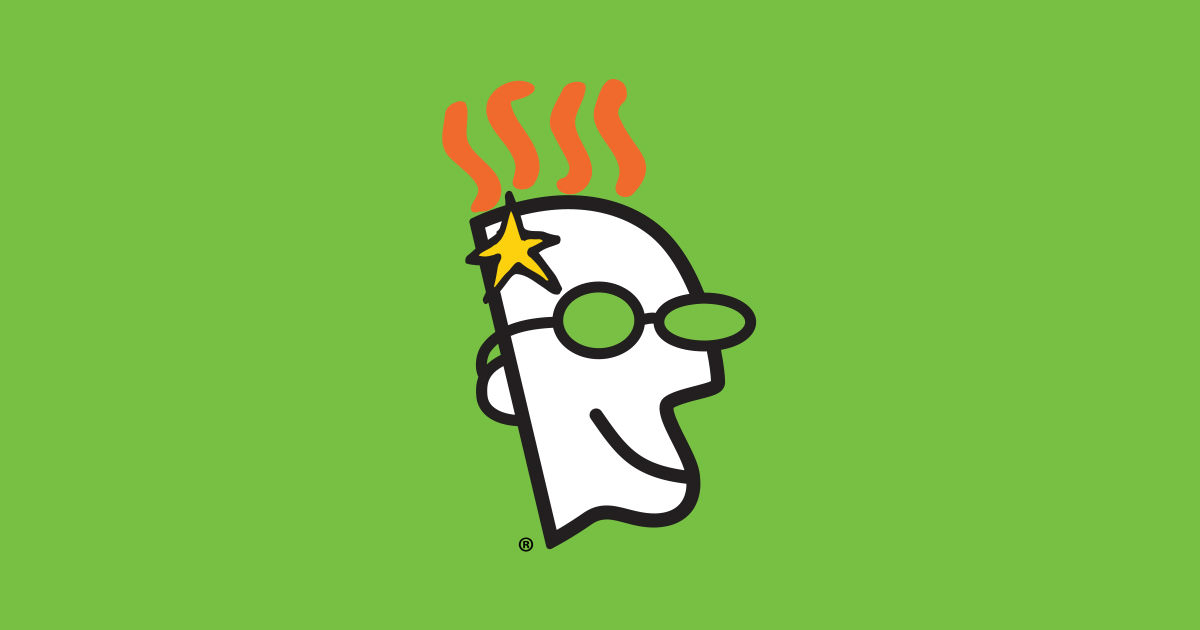
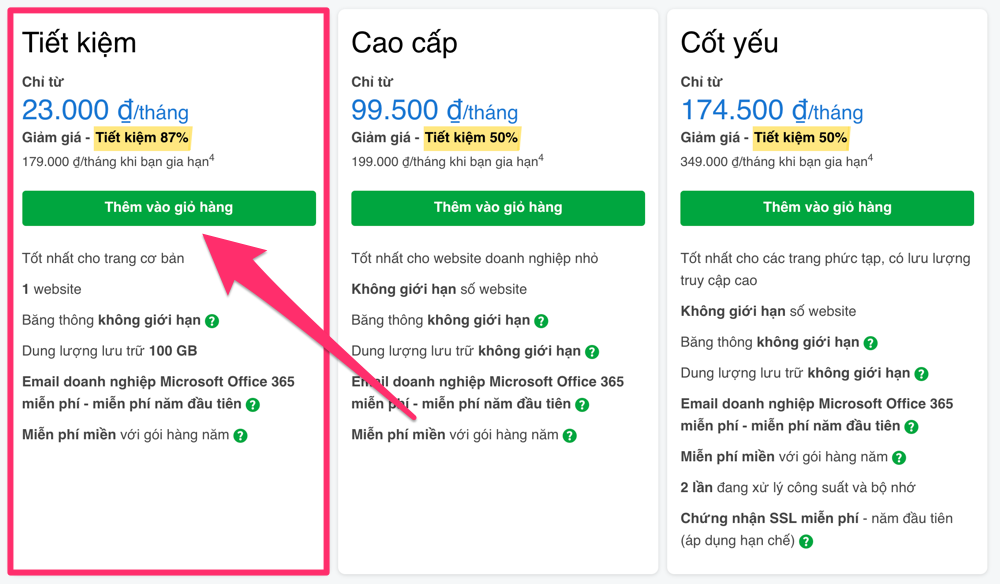

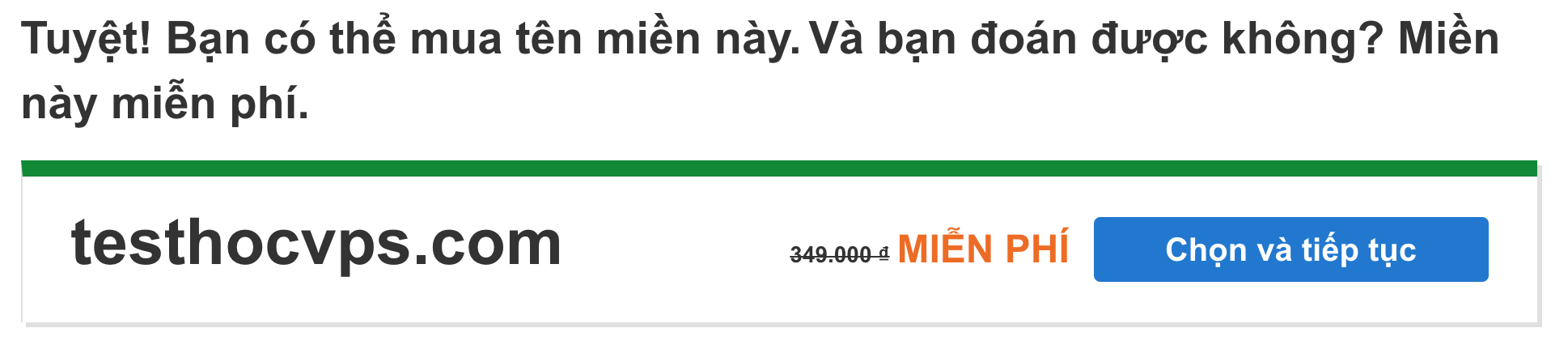
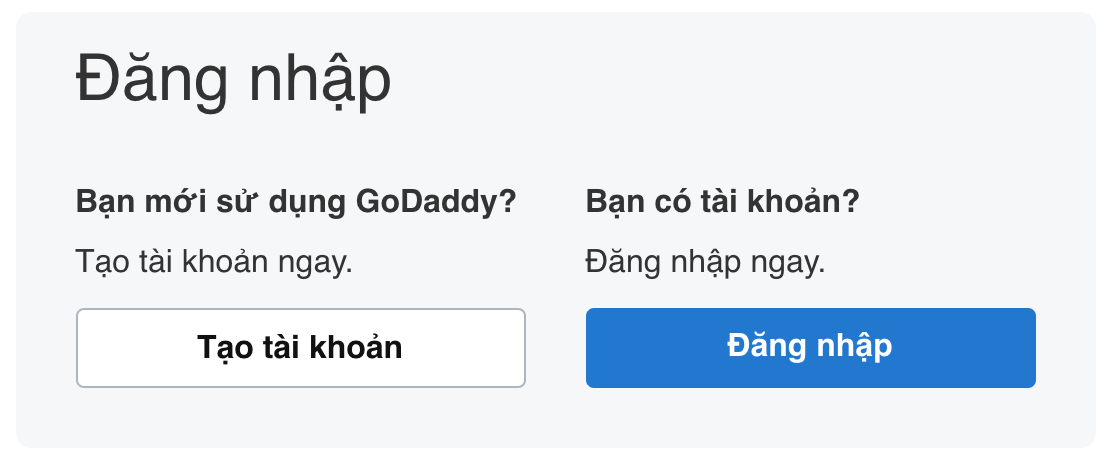
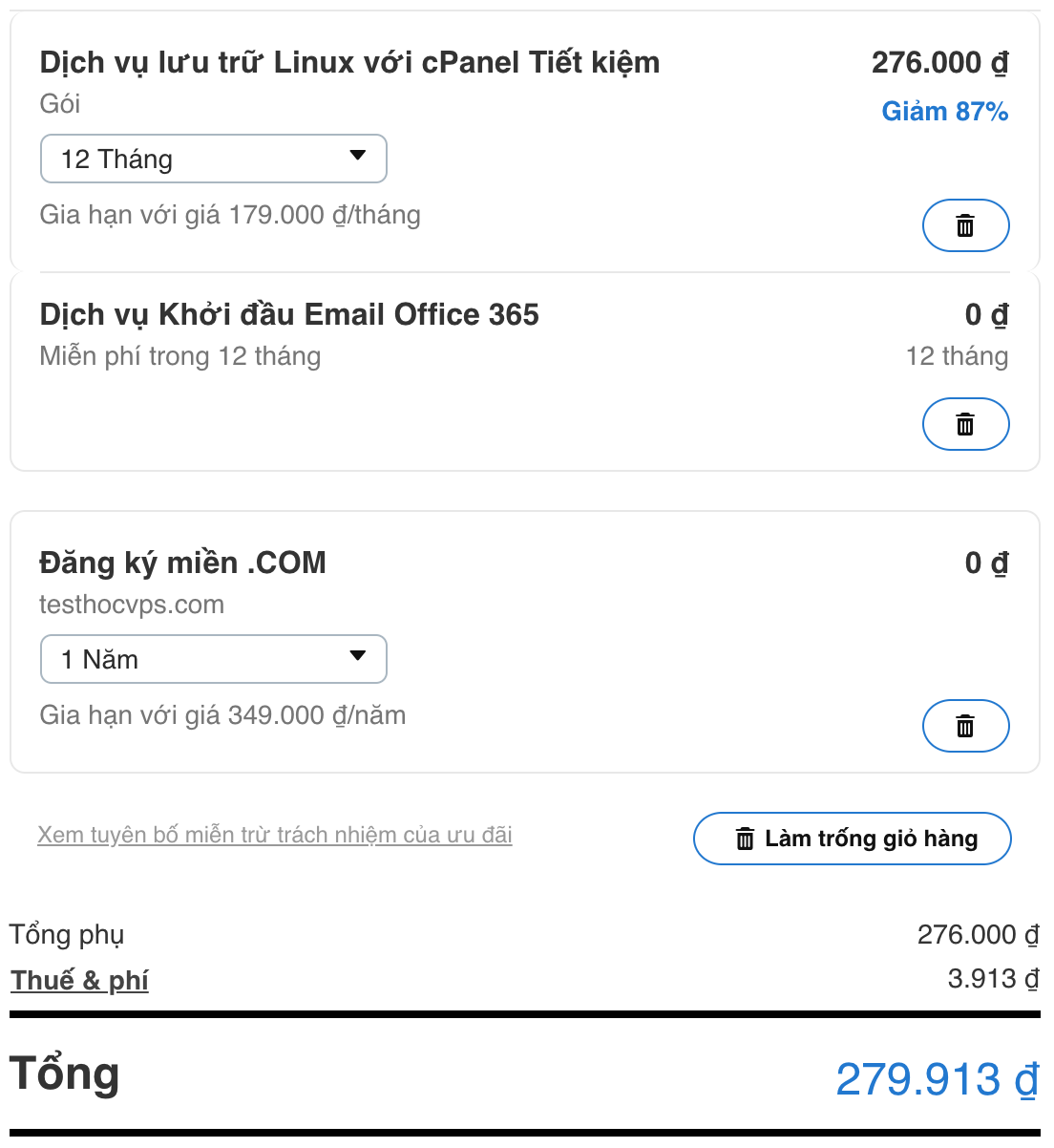
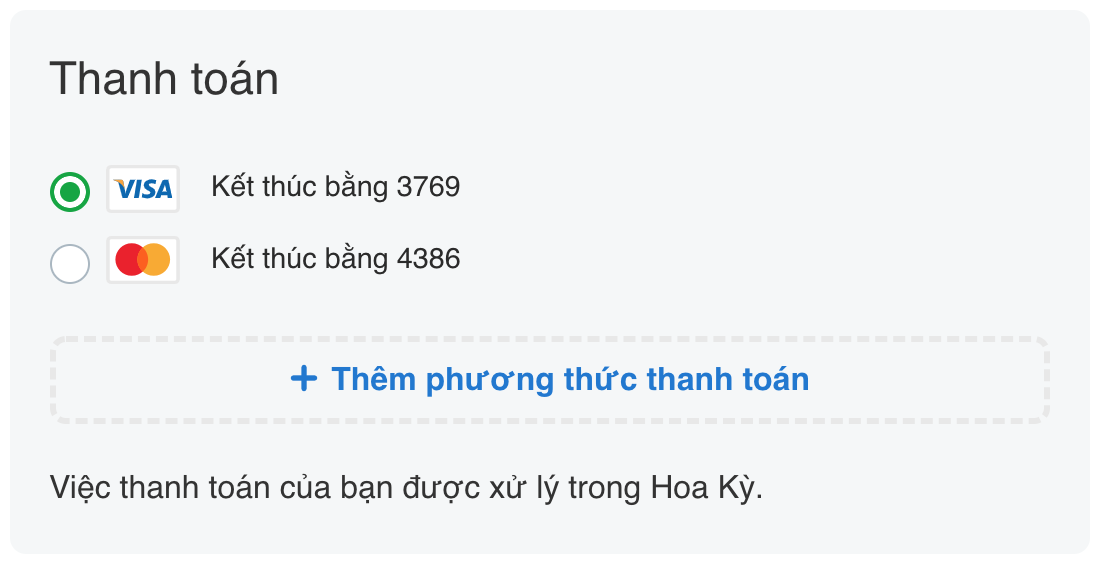
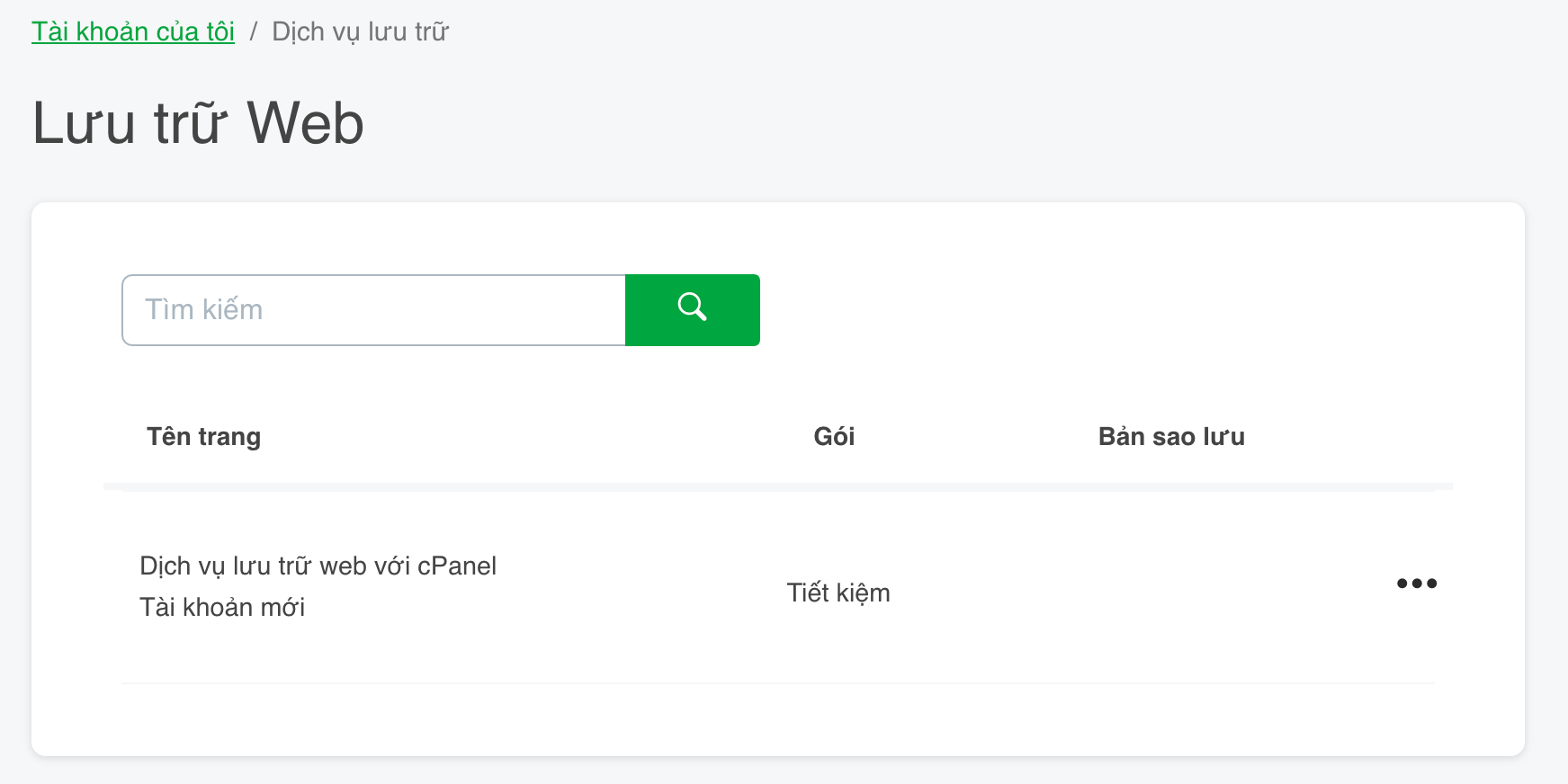


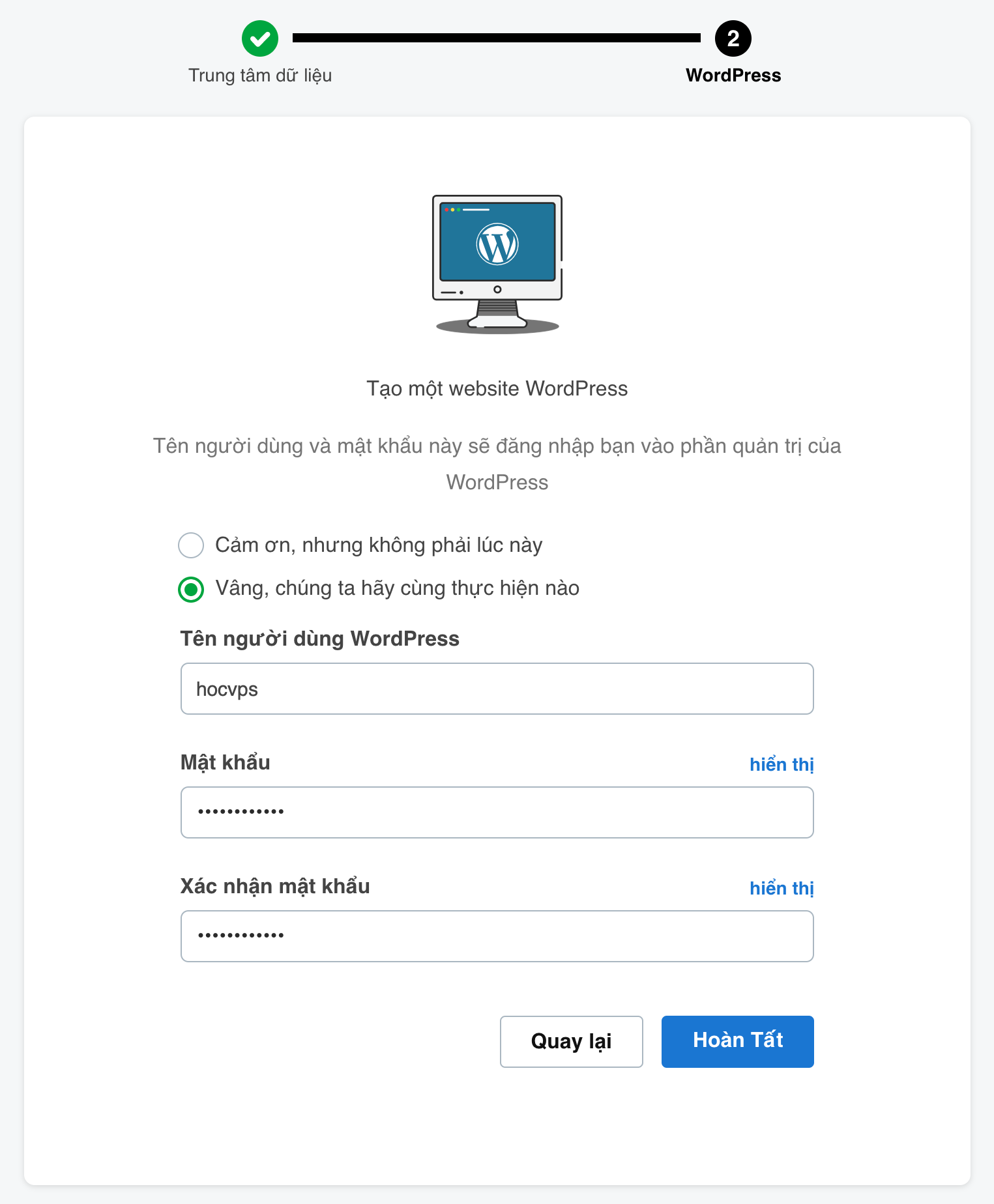
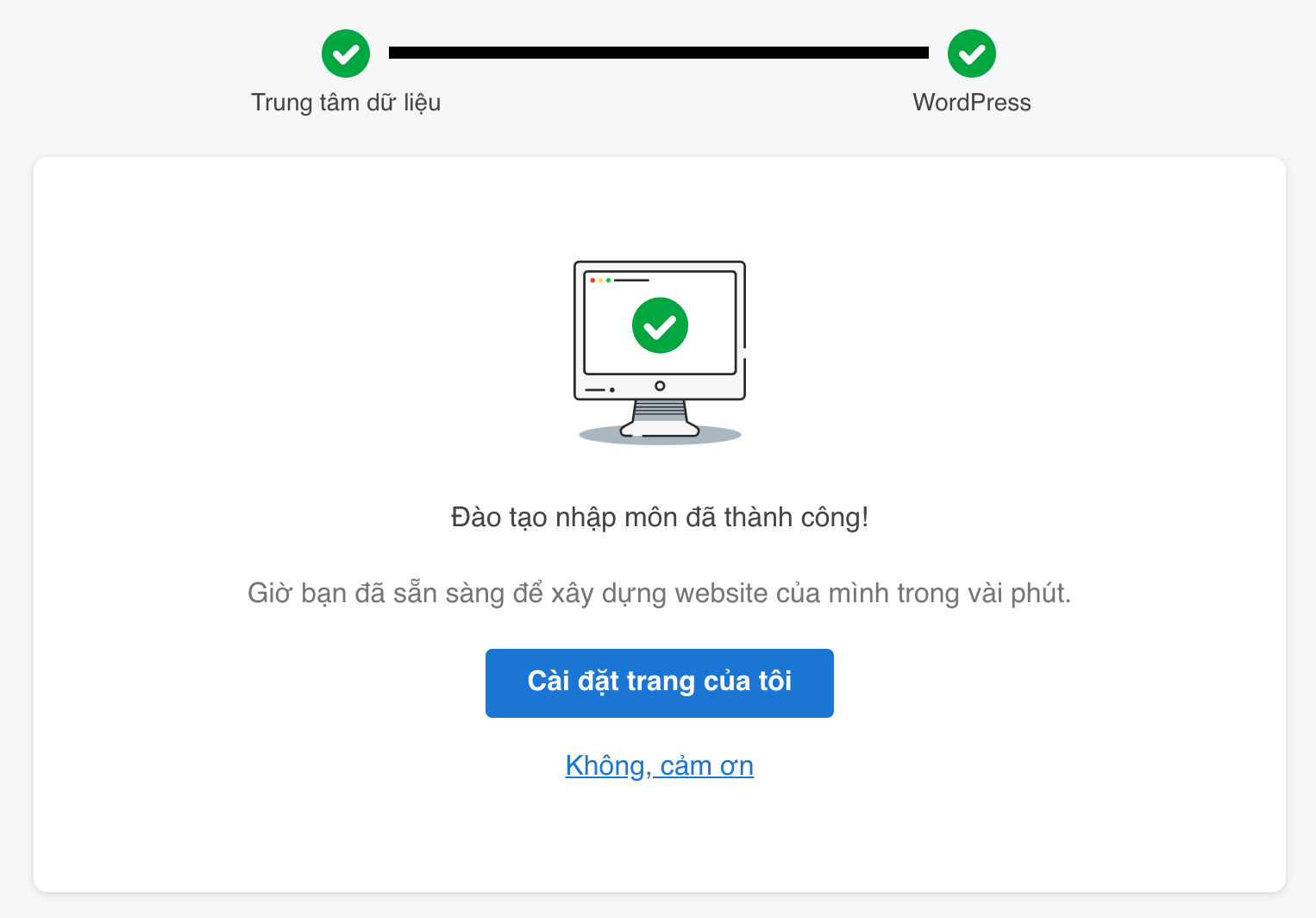
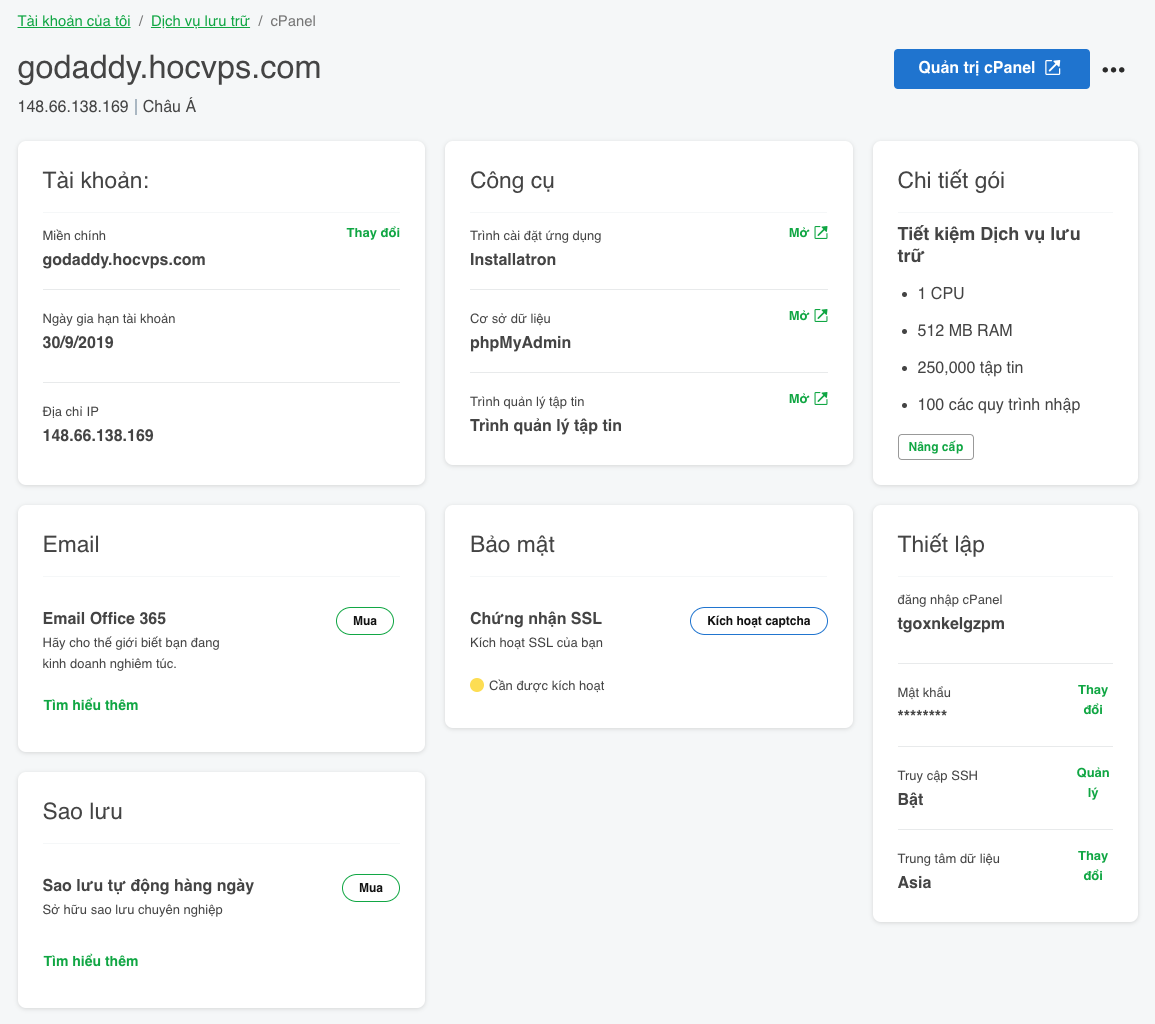
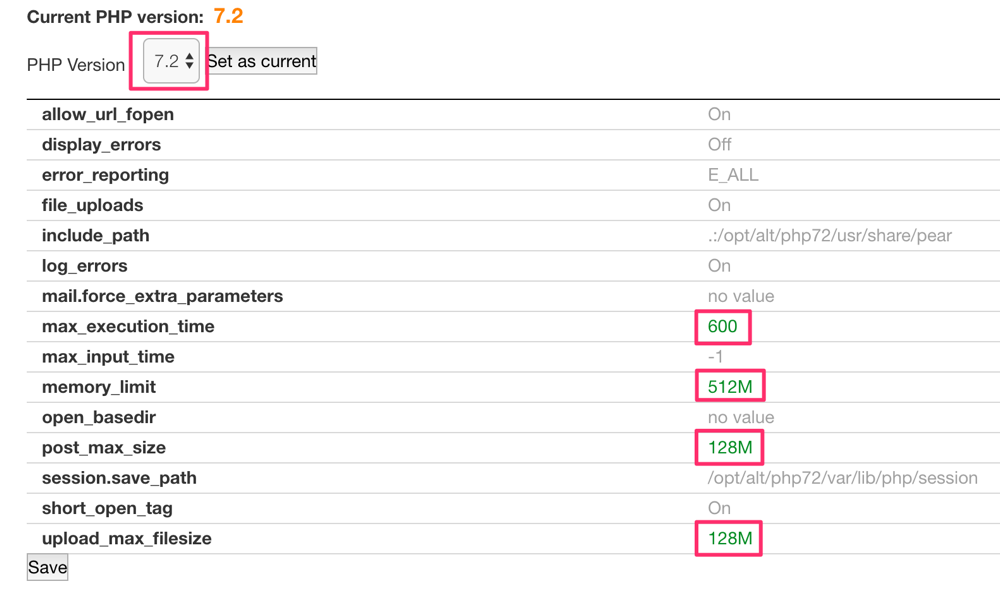
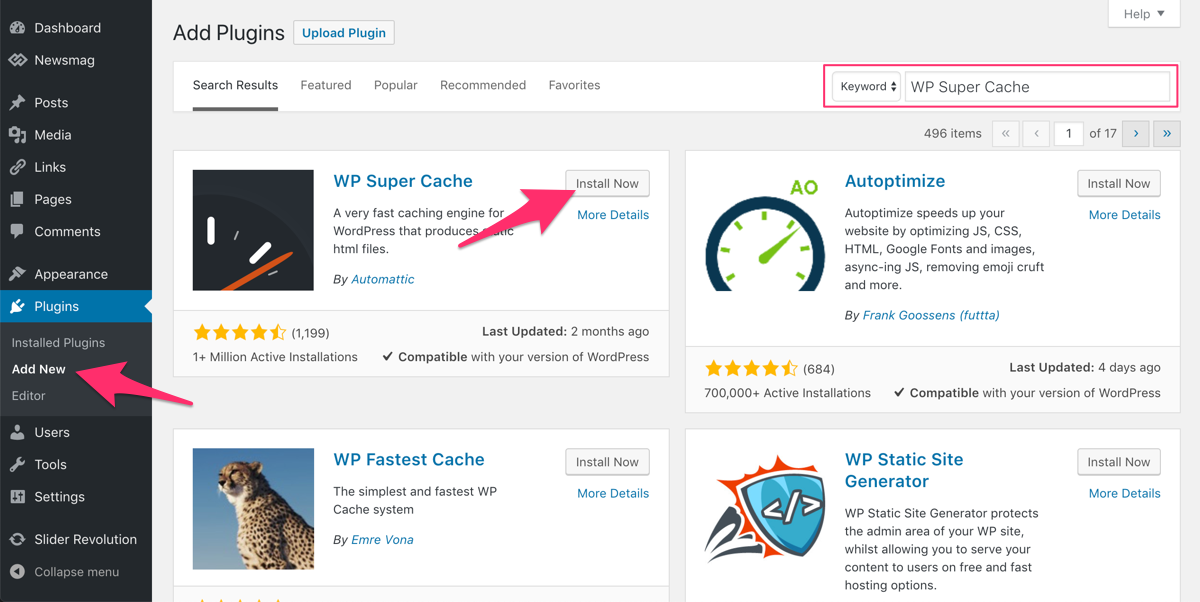

Cái này có tạo được nhiều website như bên hawkhots không ạ.
có thể bạn nhé
Có thể là do khoảng cách địa lý chăng, nên có vẻ như hosting ở sing nhanh hơn hot ở mỹ thì phải 😀
🙁 trước có quả domain seo lên rồi. Xong bên kia nó k báo gia hạn. mất luôn >.< cay cú vl
quá đen cho bác :3
hehe.. vuii rồi
Mình có làm theo mà sao trang web nó không được nhanh anh ơi.
hay bác cài quá nhiều Plugin nên nặng web??
Godaddy chỉ nên dùng năm đầu thôi nha các bác, năm sau đắt cắt cổ
Đợt mình dùng để làm affilate kiểu product lauch cũng dùng godaddy nó tự động gia hạn đắt thực sự. Cơ mà đợt đầu dùng ngon mà giá ok mua hosting kèm domain.
sao em dùng cái này của godaddy mà comment xong email nó cứ báo về mục spam vậy ạ? có cách nào khắc phục hay không ạ?
không biết là do hosting hay là do đâu nữa??
Do bộ lọc comment của plugin mà bạn
hosting này có hổ trợ https không ad
Bạn thiết lập chứng chỉ SSL để cài đặt HTTPS okie nhé
Còn gói này không admin.
Vẫn còn bạn nhé
Có hướng dẫn đăng ký SSL free chưa bạn ơi?
Anh cho em hỏi muốn mua hosting thì có thanh toán qua Payoneer được không? Em chưa làm VISA nên hơn bất tiện
Không được bạn nhé
Site em làm dịch vụ, nghe có cPanel thì nếu em chuyển từ hosting trong nước về có ổn không anh. Vì dịch vụ không có nhiều mà giờ hosting gần hết hạn nữa. Đăng ký chuyển về để tận dụng 1 domain nữa. Phân vân quá, lỡ chuyển về rồi mà không ổn thì toi.
Khuyến mãi này hết rồi ah bác Luân, click link đăng ký có được đâu.
Chương trình vẫn còn đấy, check lại giúp mình nhé.
Cho hỏi chương trình khuyến mãi này còn không? trang không chuyển link khi click đăng ký.
Vẫn còn bạn nhé. Link sẽ lâu chút, tầm 5s
có cách nào thanh toán mà dùng được thẻ nội địa ko các bạn?
Không bạn à. Chỉ sư dụng các phương án thanh toán quốc tế như Visa, Mastercard, Paypal
Mình có quên không hủy gia hạn và bị trừ tiền, có cách nào lấy lại tiền của goodaddy không nhỉ?
Ai biết help mình với ạ
Bạn liên hệ LiveChat của GoDaddy và trình bày vấn đề nhé
Cảm ơn những chia sẻ rất hữu ích của ad. Nhờ kiến thức của ad mà mình đang dần làm quen với godaddy đây ạ. Tiếp tục theo dõi ad và mong ad có thêm nhiều chia sẻ hay và hữu ích nữa cho cộng đồng.
Goddaddy chấp nhận thanh toán bằng thẻ atm trong nước không bạn.
Không được rồi. Chỉ có thể thanh toán bằng thẻ thanh toán quốc tế (visa/master/…) hoặc Paypal, UnionPay thôi bạn nhé
Cái này up phim tầm 10 -20 bộ đc hk bạn hay làm web lưu trữ đc hk ạ mỗi ngày có tầm 100 -200 lượt tải file dưới 1gb
Băng thông không giới hạn và dung lượng lưu trữ tới 100 GB nhé bạn
Mình mua gói này mà giá tiền báo là 1.077.913 (tức chỉ giảm 50%), hay hết chương trình khuyến mại rồi bạn nhỉ
Chắc bạn bị cache dịch vụ gì đó rồi. Tốt nhất hãy nhấn nút Làm trống giỏ hàng để xoá hết đi, rồi click chương trình khuyến mại bắt đầu lại nhé.
Treo game dk k ad
Đây là hosting làm website mà bạn?
Có 1 sự nhầm lẫn k hề nhẹ :3
Cái Tiết kiệm ghi 1 website là chỉ đc tạo 1 database thôi hả bạn
Mình có thử tạo database thì thấy tạo 5 cái vẫn thoải mái, không biết giới hạn cụ thể là bao nhiêu nữa.
Economy chỉ được 1 website thôi à?
Chán nhỉ 🙁
Gói này giá rẻ nên chỉ đuợc 1 website thôi bạn
Bác có thể mua dùm dùm đươc k z, đang thi nên chưa làm thể visa đc
Mình không nhận mua hộ bạn ạ, thao tác mua Hosting cũng đơn giản thôi, bạn xem bài hướng dẫn trên nhé. Có gì khó khăn có thể để lại comment để được hỗ trợ.
Làm thẻ nhanh mà bạn nhỉ
Cũng rắc rối phết ý
ad cho hỏi maya caia coupon kia phải mua liền 12 tháng à m mún mua 1 tháng thì có đc free domain ko ad
À, mua gói 1 tháng không có, vừa check lại gói 12 tháng thì ok, thanks anh ạ.
Cái Hosting 1$/tháng em mua nhưng sao không thấy cái domain free chỗ nào nhỉ :'(
Bạn cần add domain cùng với hosting rồi mới tiến hành thanh toán thì mới được free domain
a cho e hoi neu e mua goi hosting nay 1 nam ! e doi domain dc khong vay a
Domain thay đổi thoải mái nhé bạn, không vấn đề gì.
Cho em hỏi là không hiểu tại ssao khi em mua host lại không thanh toán được ạ. các thông tin trên thẻ visa e điền đúng hết rùi mà cứ bão lỗi thông tin là sao nhỉ?
Có khả năng tài khoản của bạn thiếu tiền nên không thanh toán được rồi, lưu ý các ngân hàng yêu cầu phải có số dư tối thiểu 50k nhé.
Thẻ k có tiền hoặc lỗi chăng
Chào bạn,
Mình tạo email office 365 theo cùng gói dịch vụ này những khi mình gửi email cho gmail và outlook thì không gửi được, nhận email thì bình thường.
Bạn giúp mình với nha, cám ơn bạn!
Lúc bạn gửi có thông báo như thế nào vậy nhỉ?
Delivery has failed to these recipients or groups:
dstunglam@gmail.com
Your message wasn’t delivered because the recipient’s email provider rejected it.
Lỗi này mình thấy có nhiều người cùng gặp phải: https://www.google.com.vn/search?q=%22Your+message+wasn%E2%80%99t+delivered+because+the+recipient%E2%80%99s+email+provider+rejected+it.%22
Hướng dẫn xử lý cụ thể thì không thấy ở đâu nói cả.
thấy nhiều pro hay chê chứ mình thấy hosting ở đây tốt mà , mình chạy thử cho cái 4fom này chưa thấy bị down bao giờ
Mình cũng thấy oke mà nhiều ông cứ chê lên chê xuống, khs :3
anh Luân ơi cho em hỏi, nếu em đăng ký nhiều gói hosting của Started WordPress thì các gói này có IP khác nhau hay giống nhau ạ, nếu IP khác nhau thì có khác về dải IP không anh, em mới vào nghề nên không hiểu lắm
GoDaddy có nhiều server khác nhau nên mỗi gói thường sẽ có IP khác nhau đấy bạn.
Hôm bữa nhờ anh Luân mà em đã mua được gói 1 năm với giá 12$, quá thơm.
Cho e hỏi thêm là cùng 1 thẻ visa em đăng kí có thể mua thêm 1 gói nữa không ạ.
Gói này GoDaddy không giới hạn số lượng mua nên bạn có thể đăng ký bao nhiêu gói cũng được nhé.
Không giới hạn!
Mình đã đăng ký host 1$/ tháng. Host này chỉ dùng đc với 1 domain. Bây giờ mình muốn đổi sang dùng domain khác thì phải làm thế nào?
Trong trang Danh sách sản phẩm (https://account.godaddy.com/products/#/), bạn nhấn vào nút Quản lý bên cạnh gói Hosting là sẽ thấy ngay link Thay đổi tên miền chính. Sau đó chỉ cần trỏ lại IP cho tên miền mới là xong.
mình làm giống bạn mà bên Dịch vụ lưu trữ Linux với cPanel Tiết kiệm nó hiện lên Gói1.428.000 ₫ chứ không ra gói 276k . CHỉ mình giúp với thanks.
Chắc bạn bị cache dịch vụ gì đó rồi. Tốt nhất hãy nhấn nút Làm trống giỏ hàng để xoá hết đi, rồi click chương trình khuyến mại bắt đầu lại nhé.
Anh Luân ơi host này truy cập ở Vn mình có nhanh không a ?
Bạn xem thử demo này thì biết ngay thôi, nhanh như điện xẹt nhé: https://godaddy.hocvps.com/
ok mình đã làm được….từ chiều đến giờ loay hoay mãi ko được…đang định mua thêm cái nữa….cảm ơn bạn nhé
Ok bạn 🙂
Chào bạn !
Mình mới mua thử 1 cái host nhưng và nhận 1 domain miễn phí nhưng khi mình muốn add thêm domain khác thì không được, có phải godady nó chỉ cho dùng nguyên 1 cái domain đó không bạn ?mình chưa hiểu lắm
Uhm, gói Hosting này chỉ chạy 1 web thôi bạn
Cho em hỏi cái gói này có cpanel như các hosting khác như Stablehost, Hawkhost không nhỉ.
Có bạn nhé
Dear Luân
Giúp mình với hôm nay mình cài đặt hoài mà vẫn không thể Login được vào Admin của wordpress trên Hosting Godady
Có vẻ như hosting bị lỗi.
Luân có thể login vào Ultra Viewer cài giúp mình hoặc mình gửi ID và Pass cpanel Luân kiểm tra giúp mình nhé.
Thanks
Lúc kích hoạt phải nhập hơi nhiều pass nên có thể bạn nhớ nhầm, tham khảo cách reset lại password bằng phpMyAdmin ở đây nhé: https://www.wpbeginner.com/beginners-guide/how-to-reset-a-wordpress-password-from-phpmyadmin/
Nếu vẫn không làm được thì gửi mình info vào mail.
Mình cũng hay gặp tình trạng hosting bị lỗi với lag khi đăng nhập vào quản trị
Đã dùng qua và thấy hosting bên này load chậm như rùa. Được cái reg doamin rẻ với hay khuyến mãi
Site của bạn là gì mình xem tối ưu ra sao. Chứ demo trong bài load nhanh kinh khủng khiếp luôn kìa: http://godaddy.hocvps.com/
Em có 1 blog về xe không biết traffic khoảng 1k/ngày chạy ổn định đc không nhỉ. Vì thông số của GD tốt nhưng khi sử dụng chập chờn. Điển hình là hồi xưa em sử dụng gói gì WordPress hosting ấy, chập chờn kinh khủng sau đó bỏ luôn.
Visit 1k/ngày chạy được nhé, lưu ý tối ưu cache cho ổn là ok.
Thanks anh nhé, thử 1 gói xem thế nào.